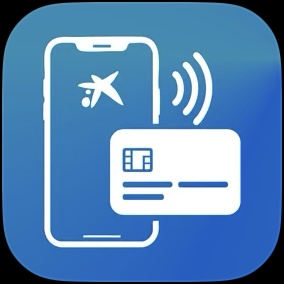- ESTAT: ACTIVA
- VERSIÓ: REVO XEF ADVANCE 4.8.5 i superior
1. QUÈ ÉS LA INTEGRACIÓ TAP TO PAY (GLOBAL PAYMENTS)? 2. CARACTERÍSTIQUES PRINCIPALS I REQUISITS 3. CONFIGURACIÓ DE LA INTEGRACIÓ A REVO XEF 4. DESCÀRREGA DE L’APP SMARTPHONE TPV (TAP TO PAY) A IPHONE 5. COM FUNCIONA?
1. QUÈ ÉS LA INTEGRACIÓ TAP TO PAY (GLOBAL PAYMENTS)
Tap To Pay (Comercia) és una integració que hem desenvolupat per utilitzar el servei Tap to Pay a l’iPhone, proporcionat per Global Payments, que permet als nostres usuaris acceptar pagaments sense contacte directament des d’un iPhone compatible, des de targetes de dèbit i crèdit físiques fins a Apple Pay i altres moneders digitals, sense necessitat de terminals ni maquinari addicional. És fàcil, segur i privat.
Què implica aquesta integració?
Amb aquesta integració, els clients de Revo XEF Advance poden:
- Iniciar cobraments amb targeta directament des de l'app Revo XEF Advance en un iPhone.
- Sincronitzar vendes i pagaments automàticament, millorant la traçabilitat i reduint errors manuals.
- Rebre en temps real la confirmació del pagament dins del flux de treball del TPV.
- Unificar el procés de cobrament, facturació i tancament de caixa, des d’una única plataforma.
Per a més informació: aquí
IMPORTANT: No és possible realitzar la integració amb altres passarel·les de pagament.
2. CARACTERÍSTIQUES PRINCIPALS I REQUISITS
- L’app Smartphone TPV (Tap to Pay) ha d’estar sempre oberta.
- Accepta pagaments contactless sense maquinari addicional.
- Introducció de PIN per a operacions necessàries.
- Vendes, anul·lacions i devolucions en segons.
- Genera rebuts digitals per email, QR o en pantalla.
- Compatible amb iOS 17 o superior.
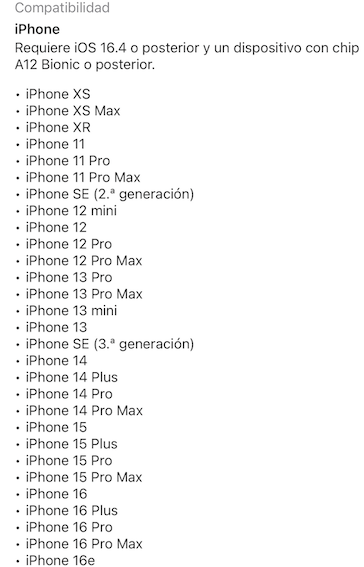
3. CONFIGURACIÓ DE LA INTEGRACIÓ A REVO XEF
Per afegir i configurar la integració:
1. Accedim al back-office de REVO.
2. Premem sobre Integracions.
3. Des del botó Afegir, cerquem Tap To Pay (Global Payments), premem Add i omplim la informació següent:
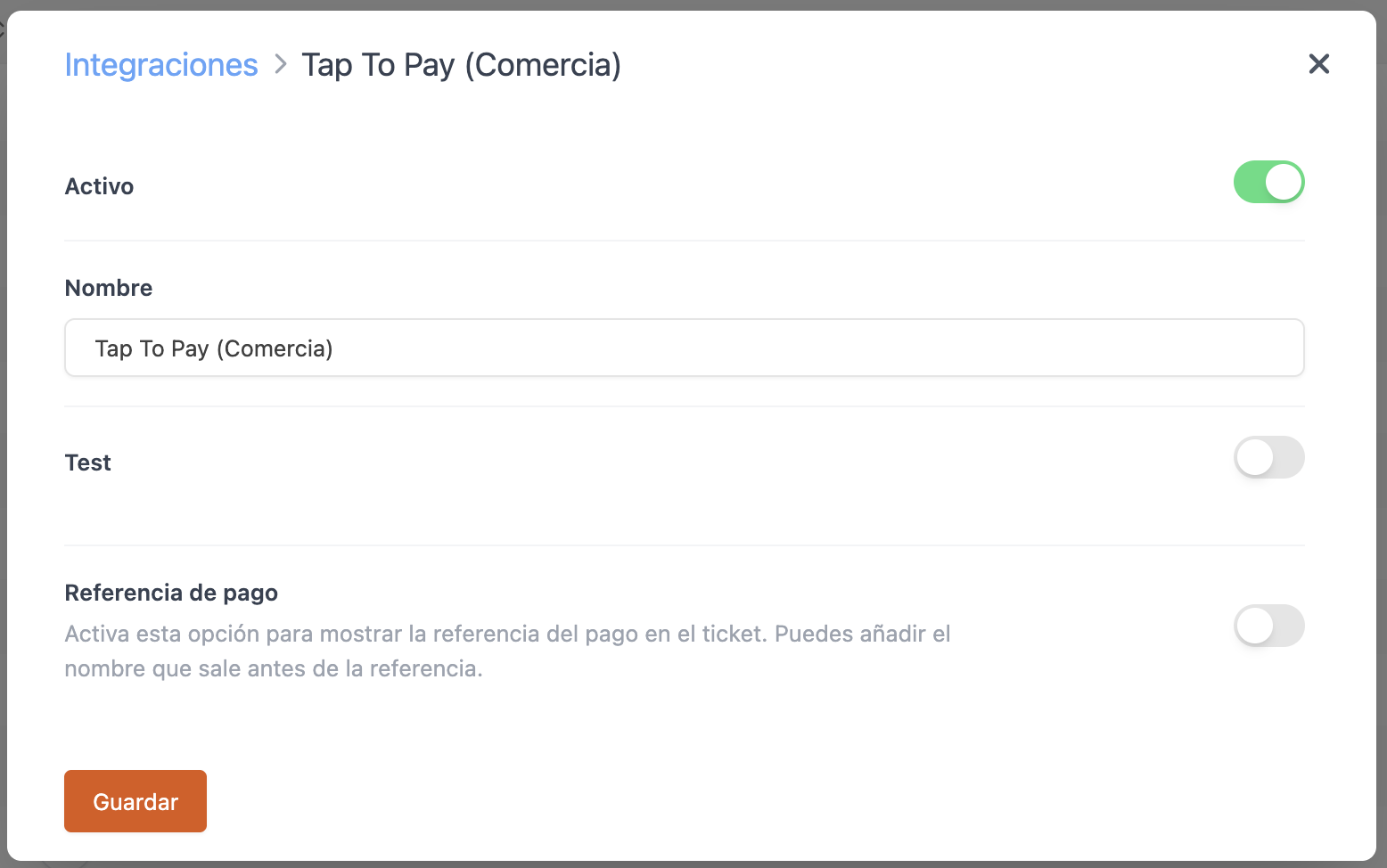
-
Actiu: Activat.
-
Nom: Nom identificatiu de la integració.
-
Test: Desactivat.
-
Referència de pagament: Activa aquesta opció per mostrar la referència del pagament al tiquet. Pots afegir el nom que surt abans de la referència.
4. Premem Desar per confirmar els canvis.
4. DESCÀRREGA DE L’APP SMARTPHONE TPV (TAP TO PAY) A IPHONE
1. Obrim l’App Store al nostre iPhone i cerquem l’app Smartphone TPV (Tap to Pay):
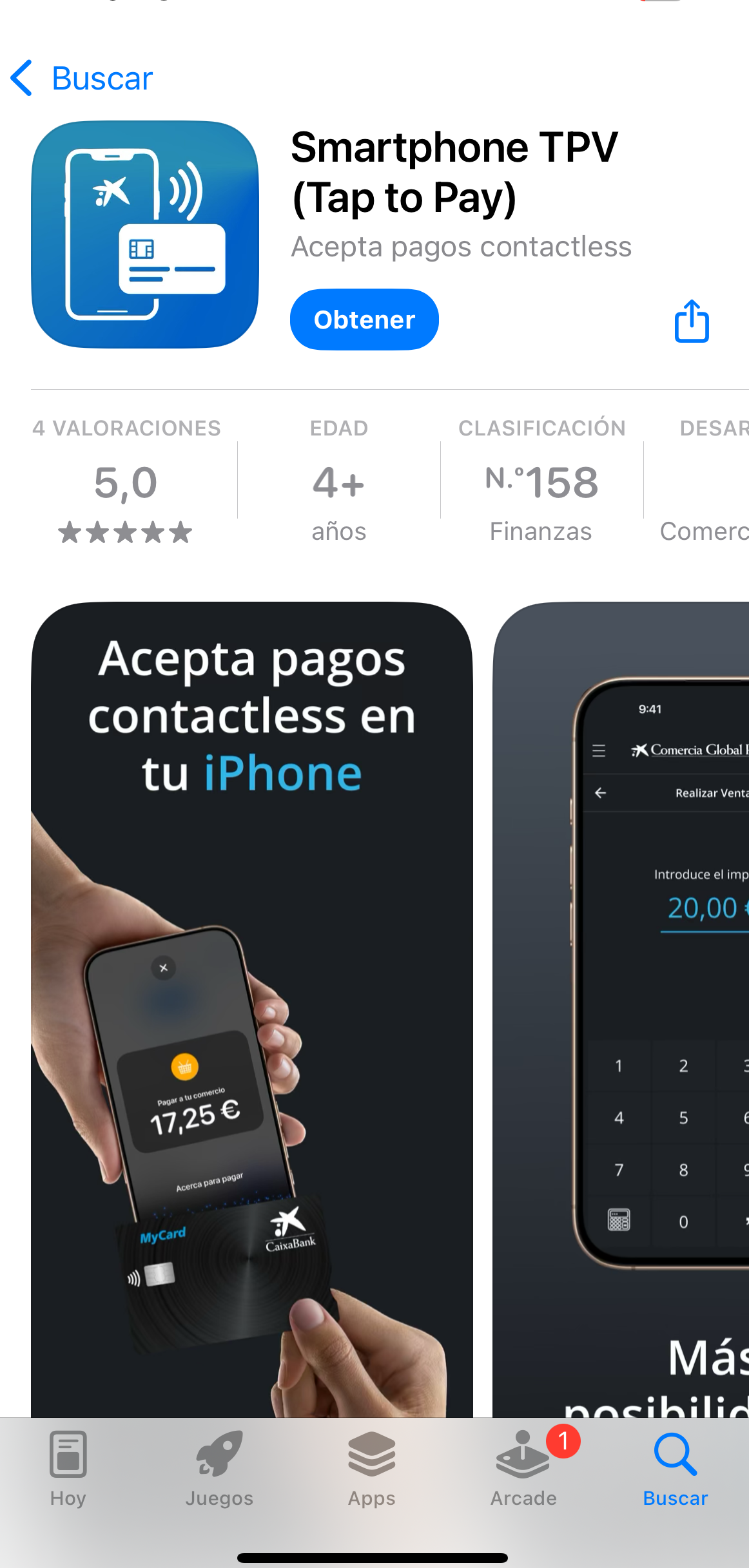
2. Premem Obtenir.
3. Obrim l’app Smartphone TPV (Tap to Pay):
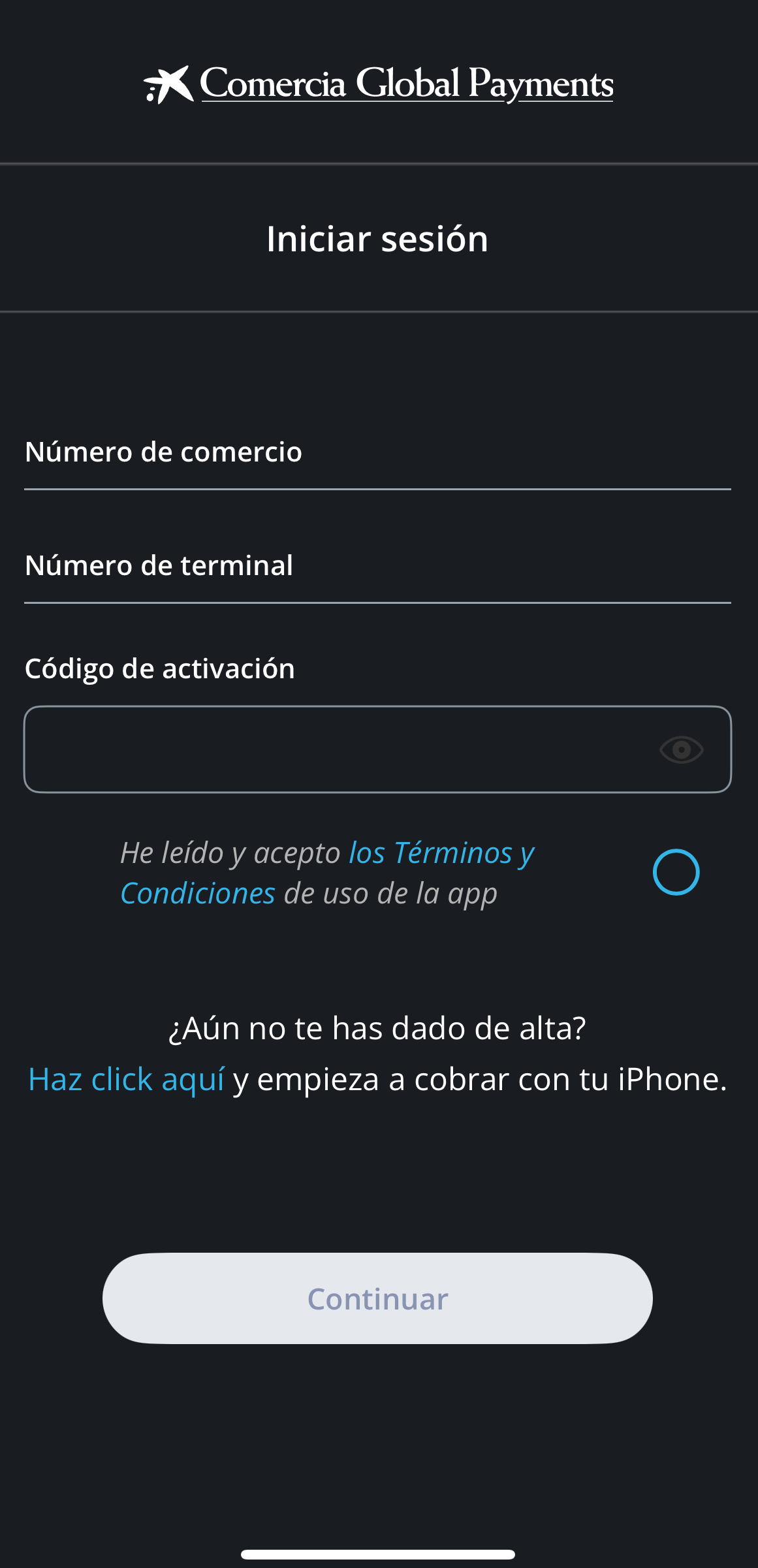
4. Introduïm les credencials sol·licitades:
- Número de comerç
- Número de terminal
- Codi d’activació
NOTA: Aquestes credencials seran enviades per Global Payments.
5. A continuació, acceptem els termes i condicions i premem el botó Continuar.
A partir d’aquí, ja tindrem la nostra sessió iniciada a l’app Smartphone TPV (Tap to Pay):
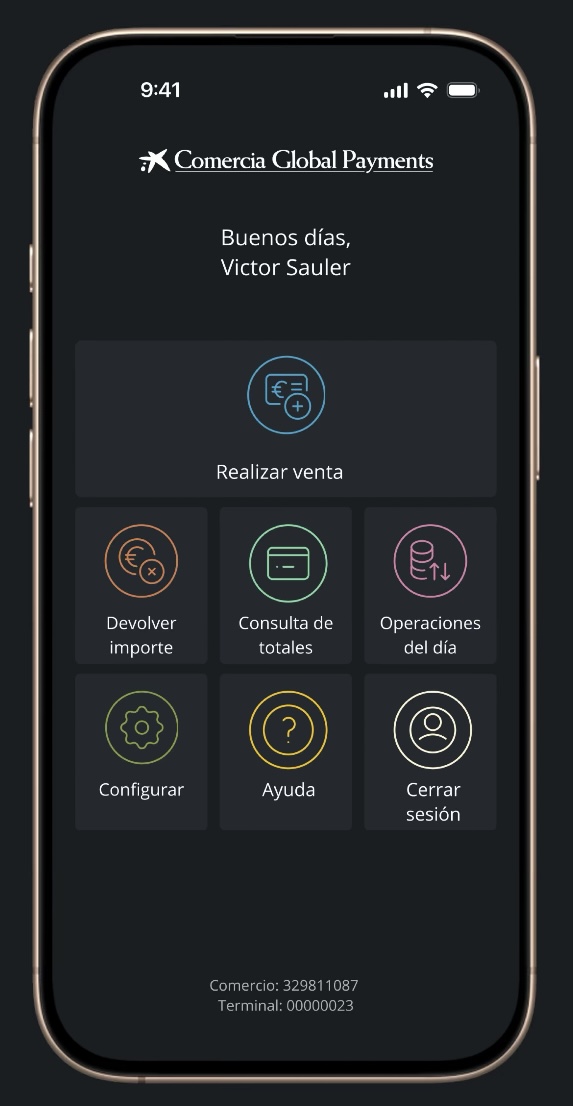
IMPORTANT: Per al funcionament correcte amb Revo XEF Advance, hem de tenir l’app Smartphone TPV (Tap to Pay) sempre oberta al nostre iPhone.
5. COM FUNCIONA?
FER UN COBRAMENT
Un cop arribats a aquest punt:
1. Obrim l’aplicació Revo XEF Advance al nostre iPhone.
2. Obrim una nova comanda i afegim productes.
3. Premem el botó de cobrar.
4. Premem la icona de targeta.
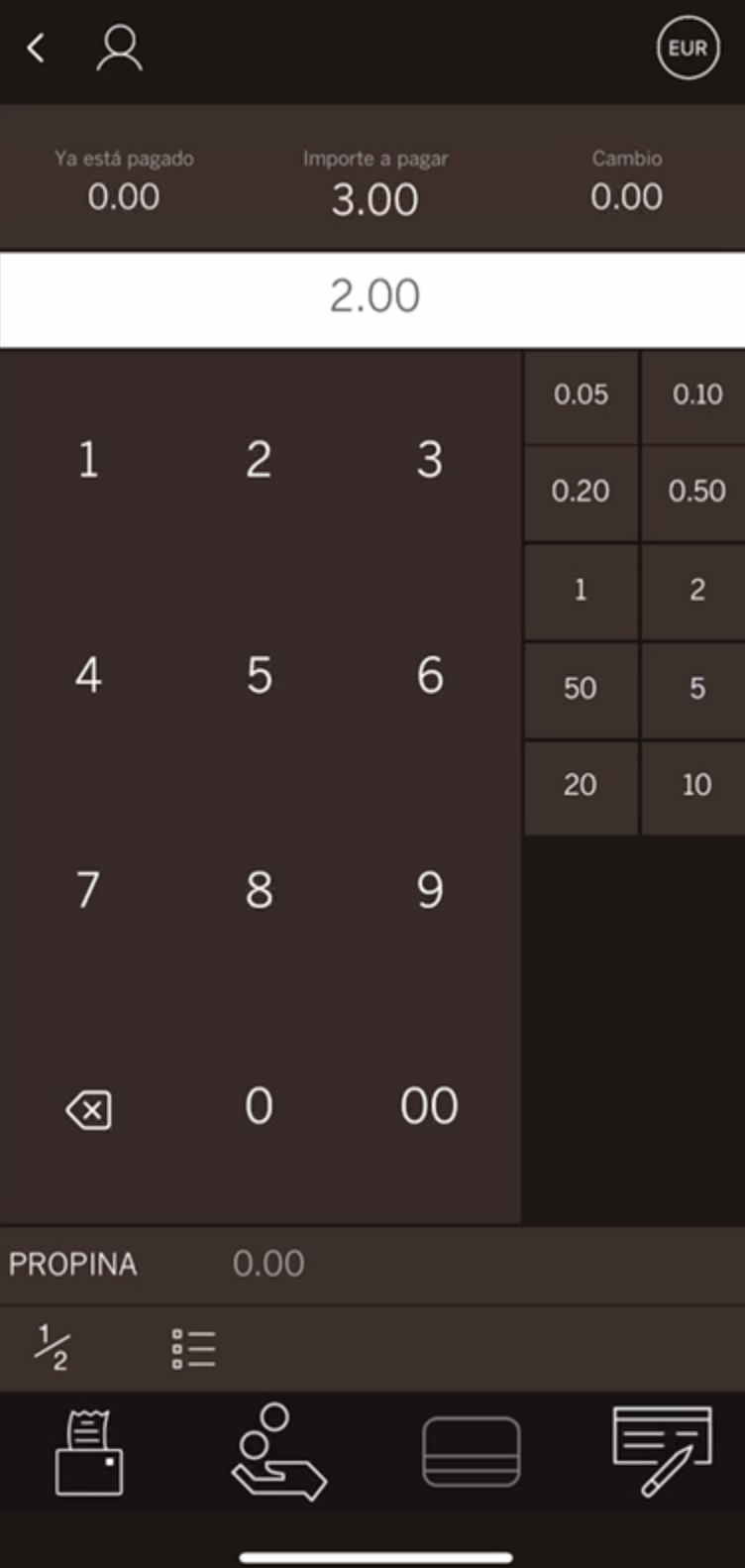
Automàticament, s’obrirà l’app Smartphone TPV (Tap to Pay) per processar el pagament:
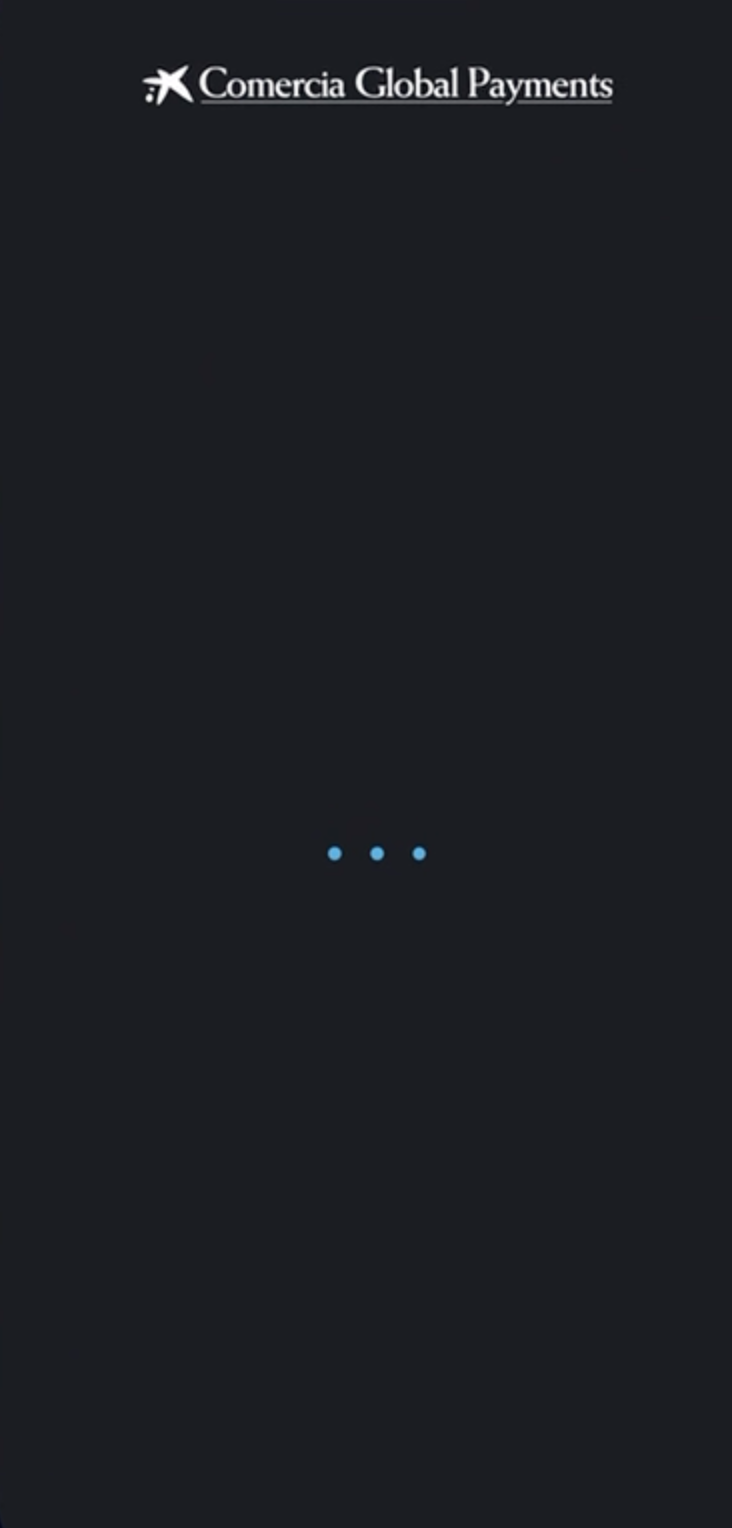
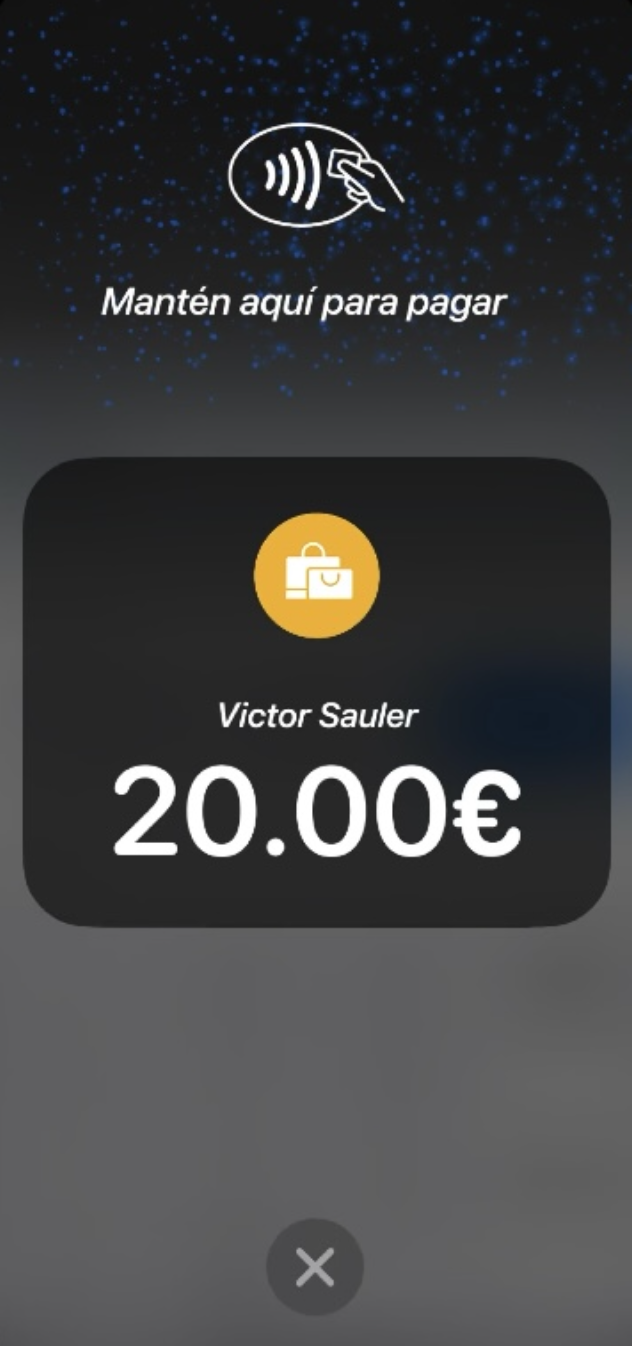
El client aproparà la targeta o el mòbil al lector NFC de l’iPhone:
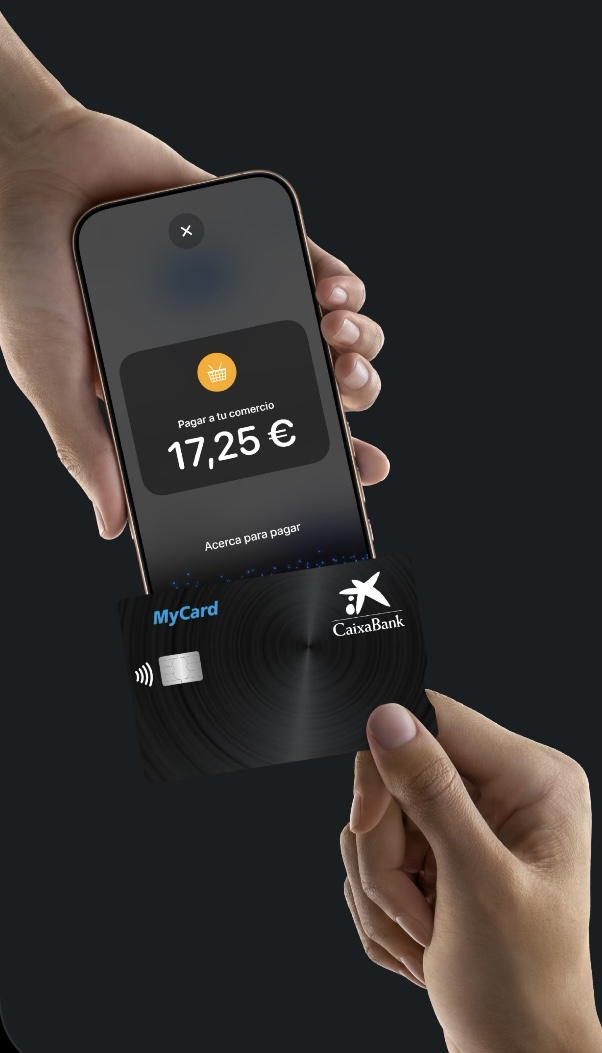
Ens indicarà si el pagament ha estat acceptat o rebutjat:
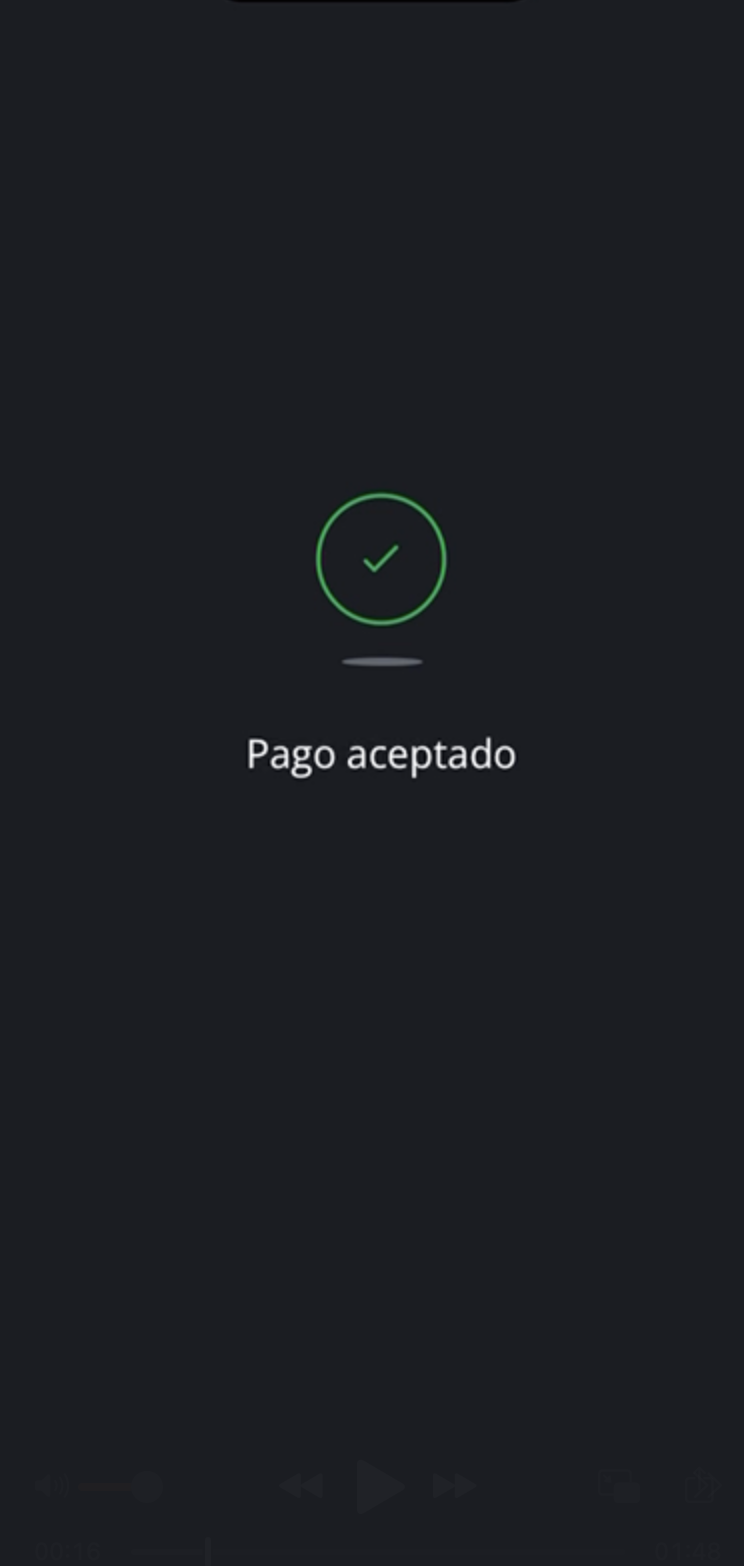
5. A continuació, apareixerà una pantalla amb el rebut. Aquest també es pot enviar per email o escanejar mitjançant un codi QR. Ens preguntarà si volem còpia. Premem "Sí" o "No".
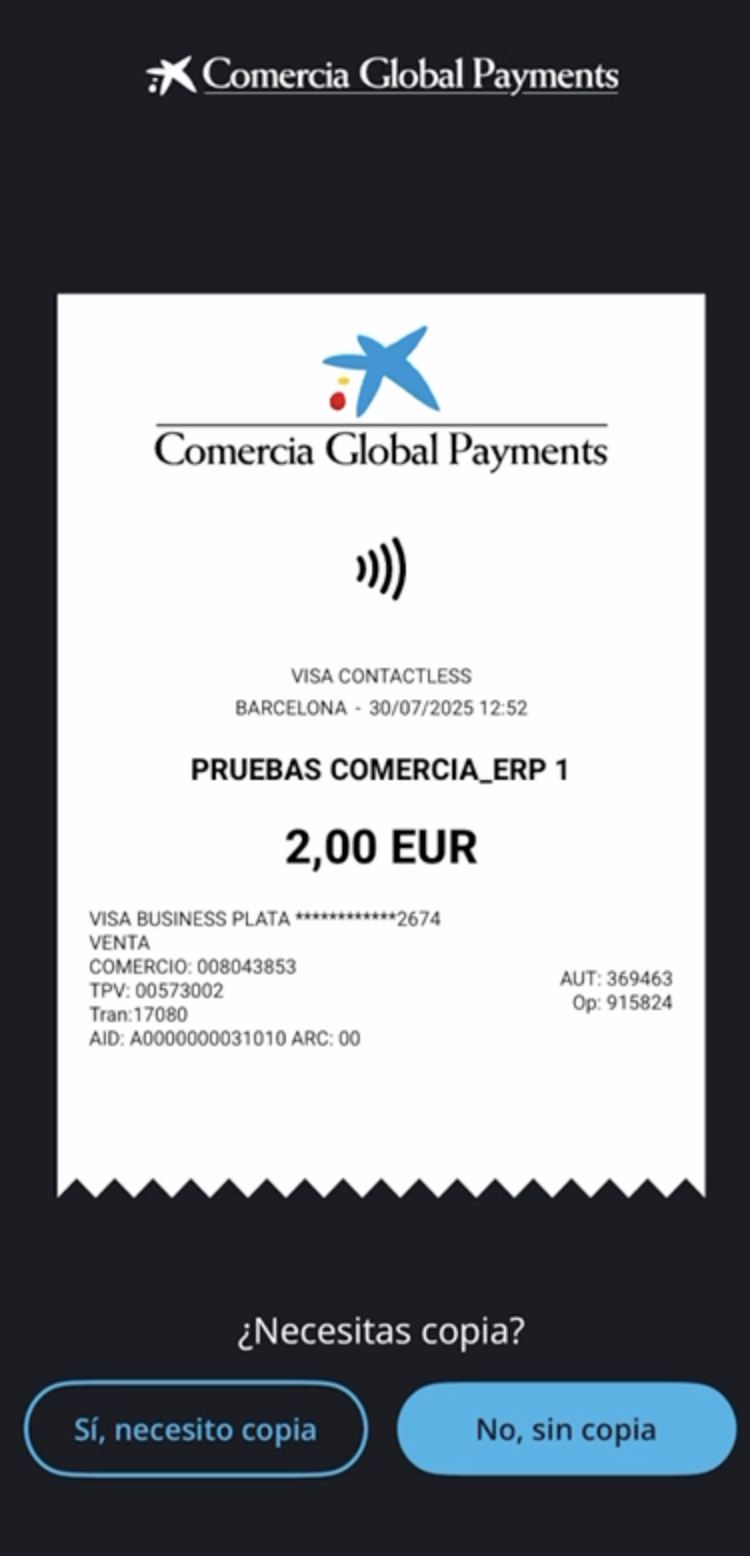
A partir d’aquest moment, es minimitzarà l’app Smartphone TPV (Tap to Pay) i tornarem a l’app Revo XEF Advance amb la confirmació de que el pagament s’ha rebut correctament.
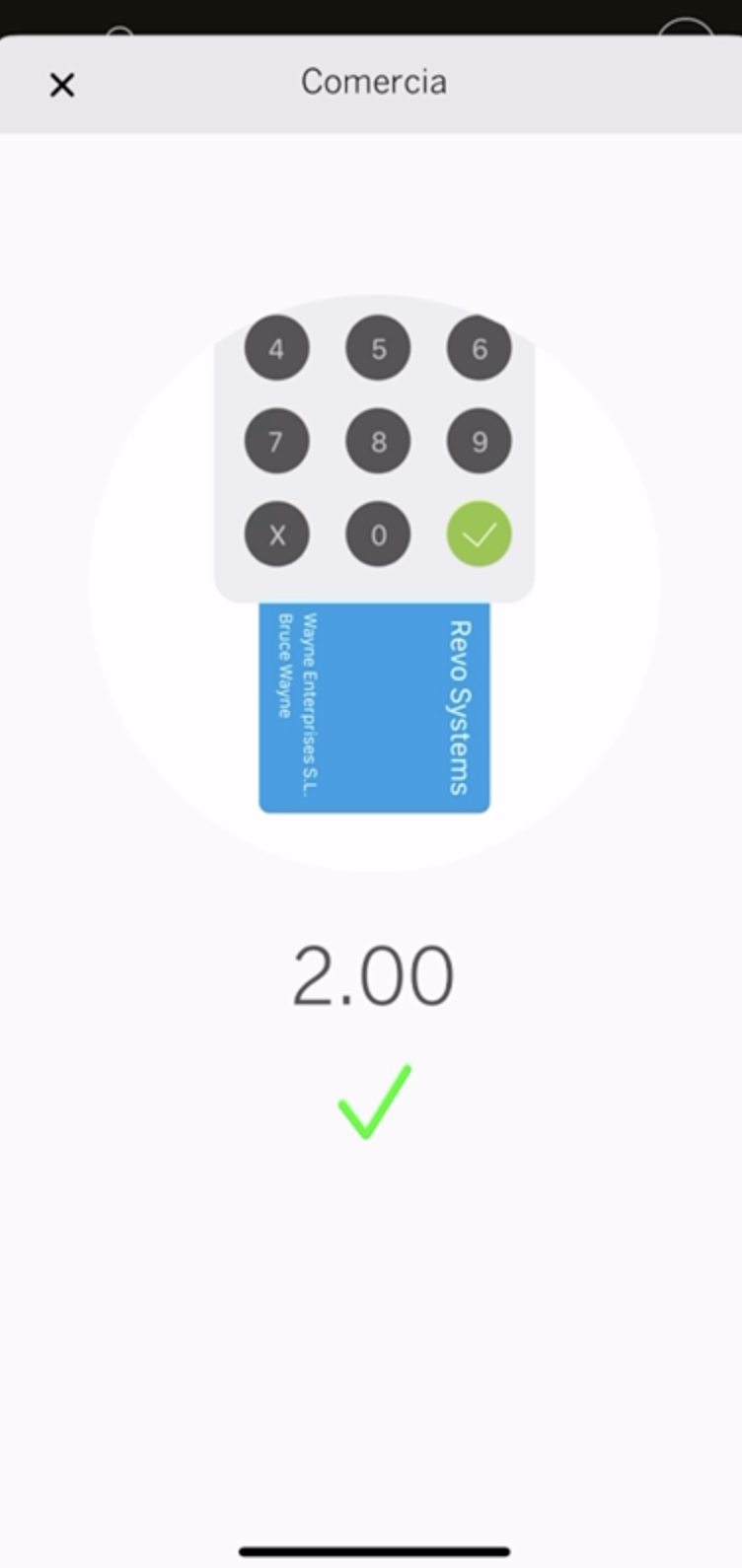
Finalment, es tancarà la comanda.
FER UNA DEVOLUCIÓ
1. Accedim al menú de REVO r a la nostra app Revo XEF Advance.
2. Seleccionem l’opció Històric.
3. Localitzem la comanda a retornar.
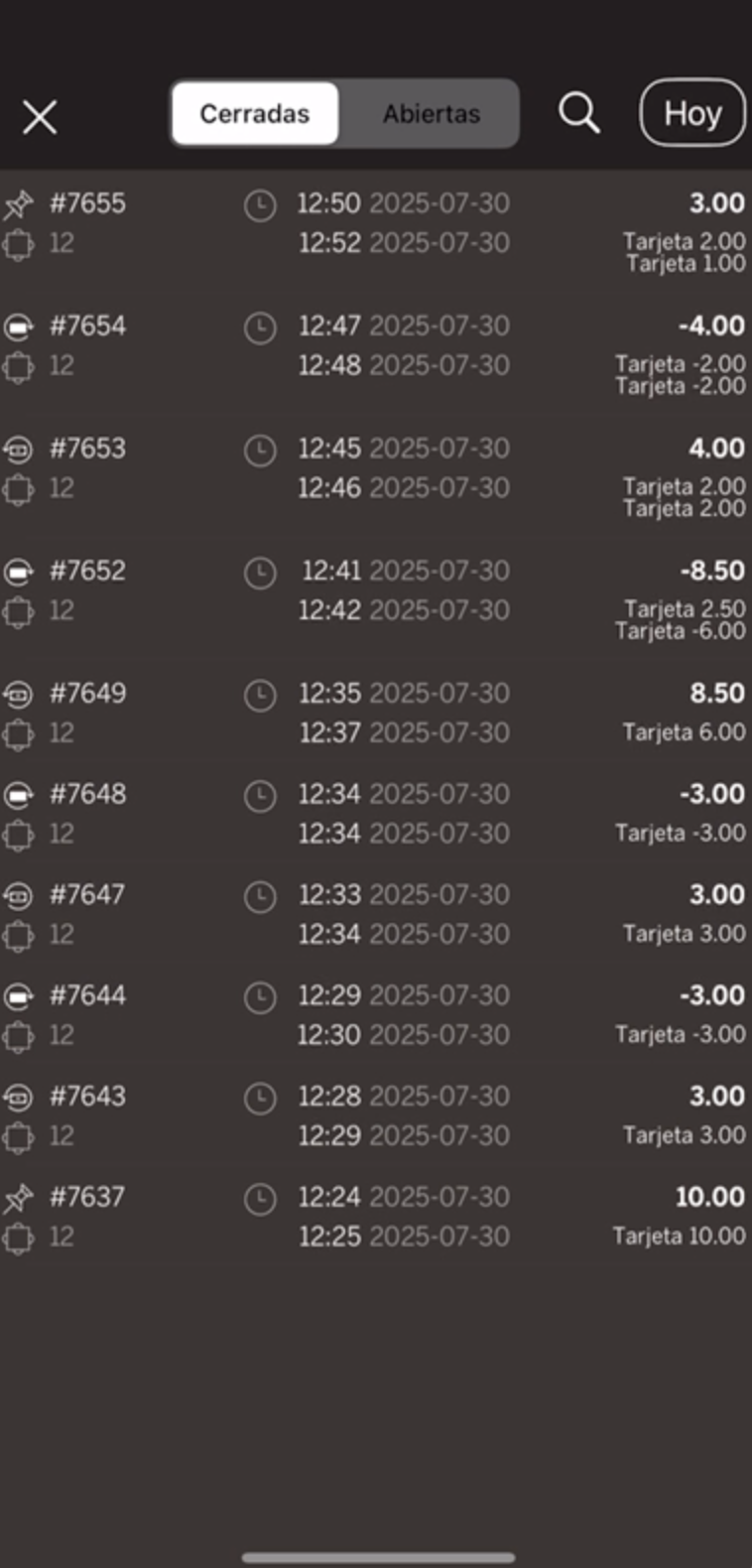
4. Un cop seleccionada, premem sobre i seleccionem Fer una devolució.
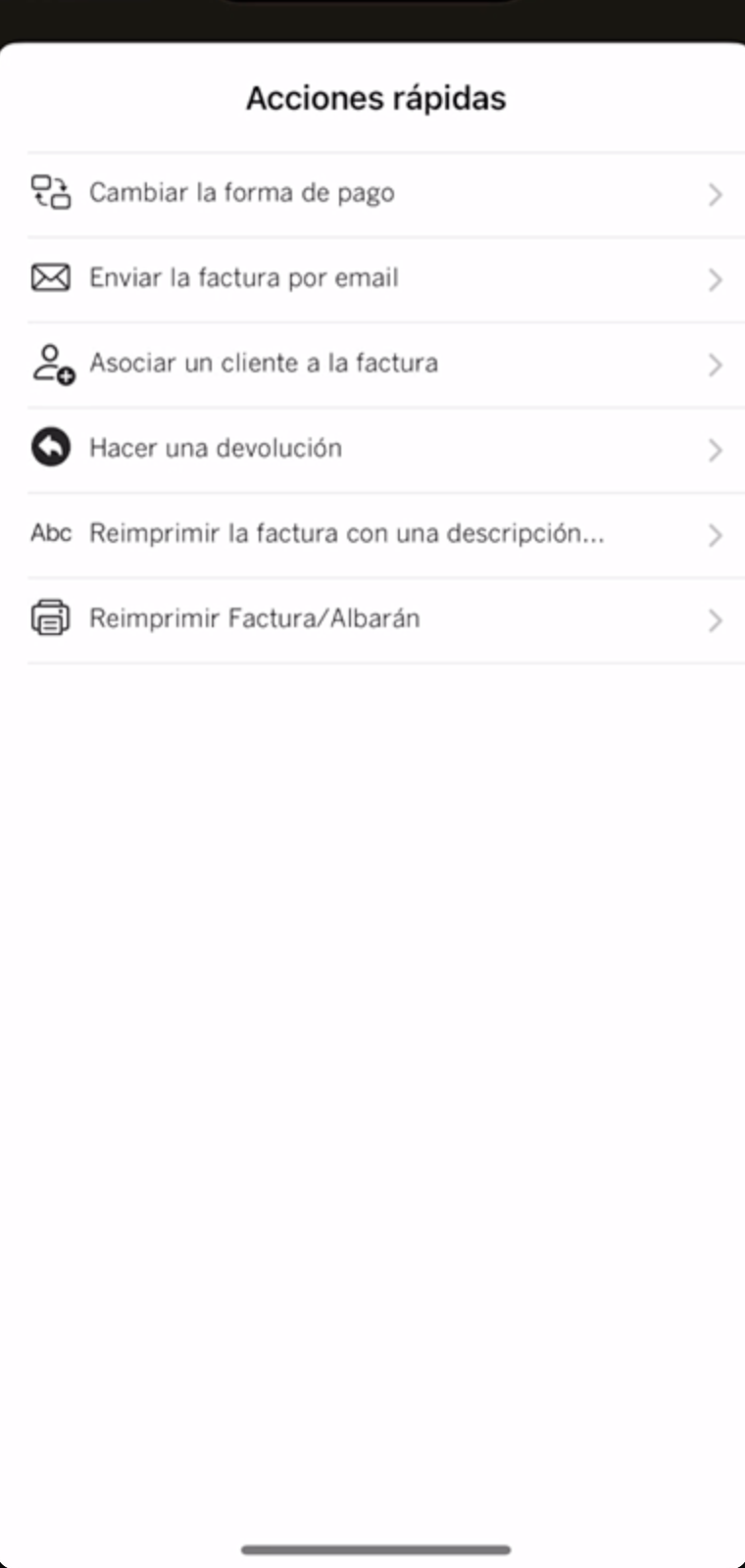
5. Ens demanarà confirmar si volem cancel·lar la comanda, premem OK.
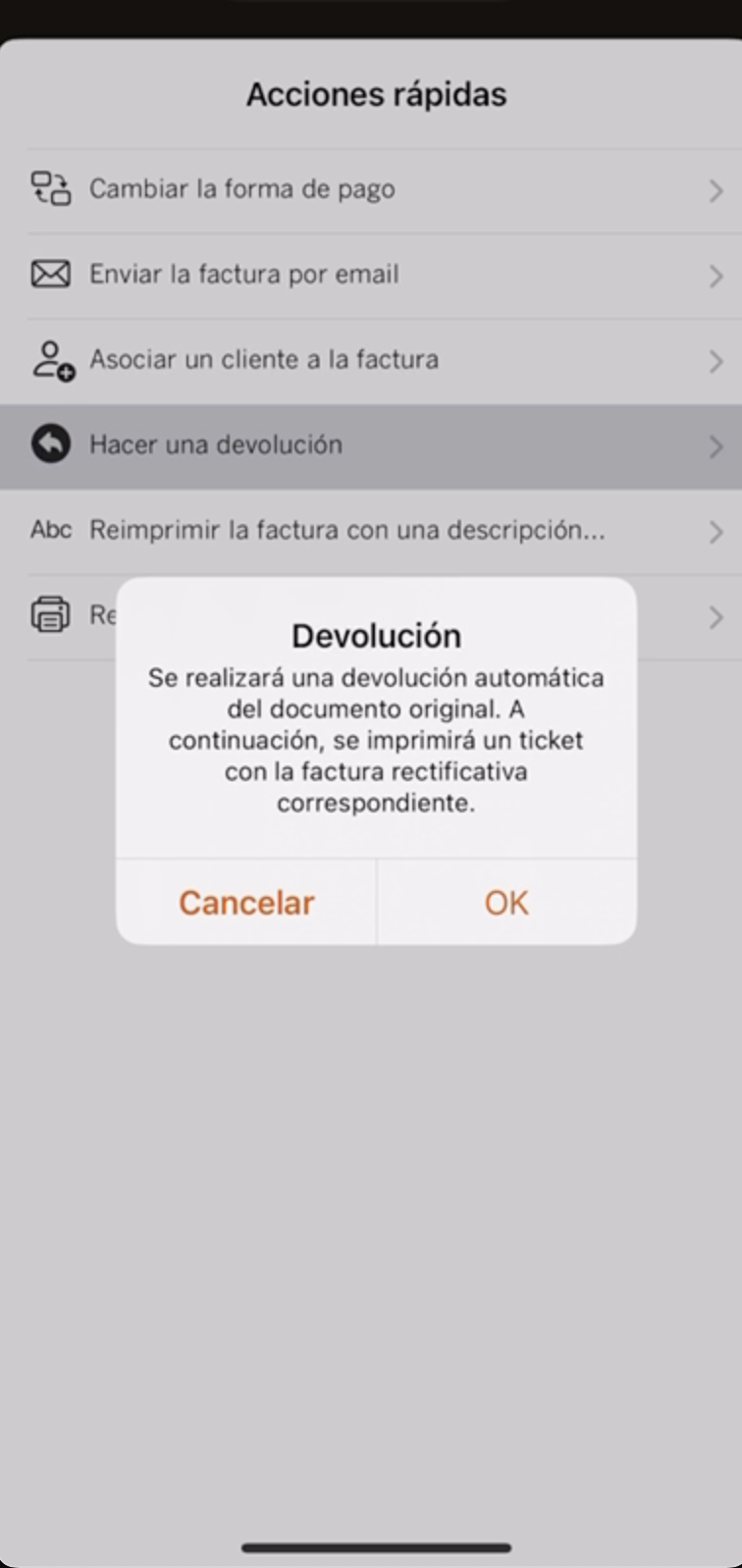
6. Automàticament, s’enviarà la devolució a l’app Smartphone TPV (Tap to Pay), passarem la targeta amb la qual hem fet el pagament i la devolució finalitzarà correctament.